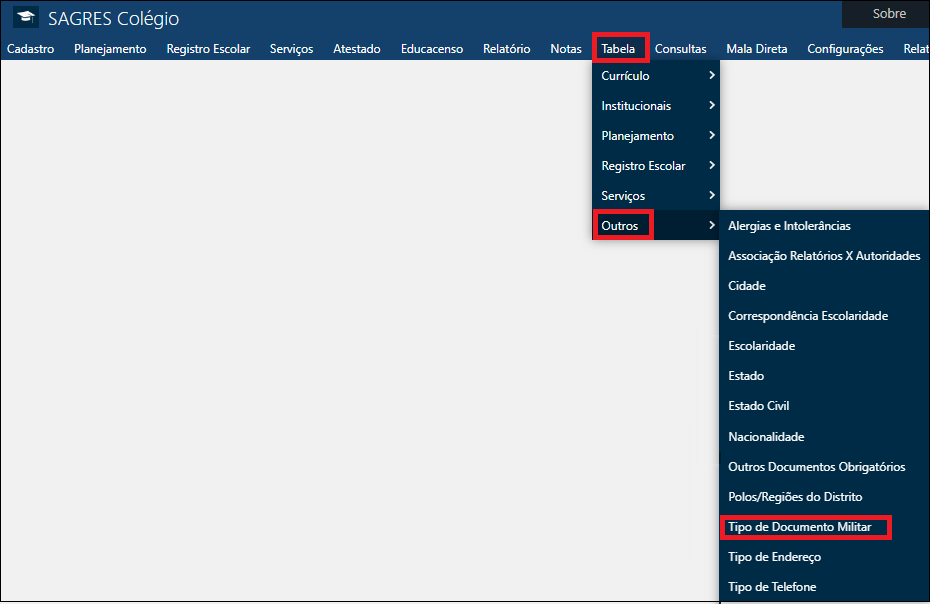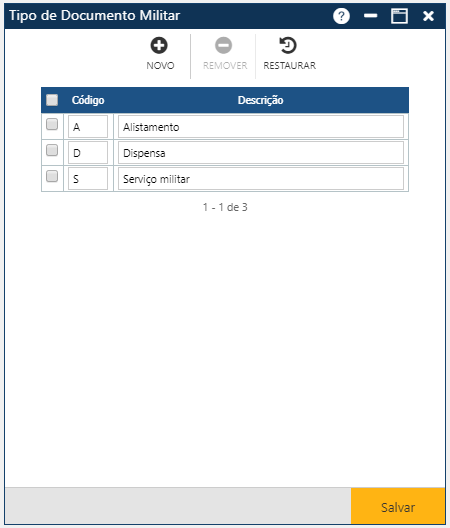Tabela - Tipo Documento Militar
Tabela contendo cadastro de tipos de documentos militar, usado nos cadastros de pessoas na Instituição. Acessível pelo menu Tabela > Outros > Tipo de Documento Militar do SAGRES Colégio.
A inclusão de informações nesta tabela é pré-requisito para:
- Módulo SAGRES Colégio
- Cadastramento de Alunos
- Módulo SAGRES Gestão Pessoal
- Cadastramento de Professores e Funcionários na tela de Servidores, pasta Complemento.
O usuário deverá clicar sobre o menu especificado acima e o sistema exibe a tela de cadastro de Tipo de Documento Militar.
O sistema apresenta o campo Descrição com os Tipos de Documentos Militar já cadastrados. Na interface, há 3 botões que permitem executar algumas ações:
Inclusão de Tipo de Documento Militar
Após o acionamento do botão Novo, o sistema apresentará uma nova linha no final da lista presente na tela de Tipo de Documento Militar. Nela o usuário deverá informar a descrição do novo tipo e em seguida acionar o botão Salvar. Caso não ocorram erros, o sistema apresentará a mensagem “O registro foi atualizado com sucesso“, e o novo tipo aparecerá na tela.
Alteração de Tipo de Documento Militar
Para alterar uma ou mais tipos de documento militar, o usuário deverá alterar as informações das linhas com os tipos desejados e acionar o botão Salvar para que a aplicação registre no sistema as alterações. Se não ocorrer erro, o sistema apresentará a mensagem “O registro foi atualizado com sucesso”.
Exclusão de Tipo de Documento Militar /Restauração das informações
Para excluir um ou mais tipos de documento militar, o usuário deverá marcar as primeiras posições das linhas dos tipos a serem excluídos ou, se quiser excluir todos os tipos que estão exibidas na tela no momento, marcar a primeira posição do cabeçalho Descrição para que o sistema marque os polos/regiões que estão visíveis, acionar o botão Remover para que a aplicação remova da tela as exclusões indicadas e acionar o botão Salvar para que as informações sejam realmente excluídas do sistema. Se não ocorrer erro, o sistema apresentará a mensagem “O registro foi atualizado com sucesso”.
Se por algum motivo o usuário deseja restaurar os dados da tela após a remoção das informações (botão Remover), antes de registrar a exclusão no sistema (botão Salvar), ele deverá acionar o botão Restaurar.
Mensagens de Aviso e Erro de Preenchimento
Caso alguma ação do usuário viole alguma regra, o sistema apresentará uma mensagem indicando o problema encontrado.
Ocorre esta mensagem se o usuário tenta incluir registro na tabela sem informar a descrição do tipo de documento militar.
Ocorre esta mensagem se o usuário tenta excluir registro na tabela quando o tipo de documento militar está sendo usado por algum aluno, professor ou funcionário.